'>
V Správcovi zariadení sa zobrazí chyba „ Systém Windows zastavil toto zariadenie, pretože hlásilo problémy. (Kód 43) ”Môže dôjsť, ak zlyhá hardvér zariadenia alebo zlyhá ovládač zariadenia. Problém môže väčšinou vyriešiť preinštalovanie ovládača.

Dva spôsoby preinštalovania ovládača
Postup 1: Preinštalujte ovládač manuálne
Metóda 2: Automaticky preinštalujte ovládač pomocou aplikácie Driver Easy
Postup 1: Preinštalujte ovládač manuálne
Ak chcete tento problém vyriešiť, môžete ovládač preinštalovať manuálne. Nasleduj tieto kroky:
1) v Správca zariadení , kliknite pravým tlačidlom myši na problémové zariadenie a kliknite na ikonu Odinštalovať . Týmto sa odinštaluje ovládač.(Nasledujúca snímka obrazovky je prevzatá zo systému Windows 7.)
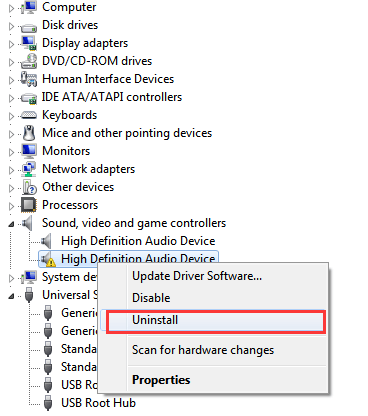
2) Môže sa zobraziť dialógové okno s výzvou na potvrdenie inštalácie. Kliknite Ok potom Správca zariadení zariadenie odinštaluje.
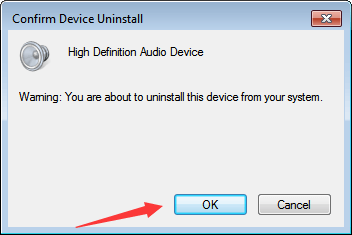
3) Po odinštalovaní ovládača kliknite v Správcovi zariadení na ikonu Vyhľadajte zmeny hardvéru v ponuke v hornej časti okna. Potom Správca zariadení prehľadá váš systém a automaticky ho preinštaluje.
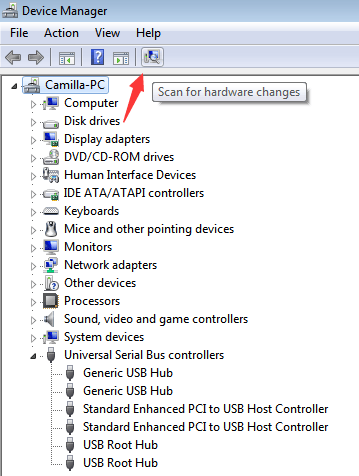
4) Reštartujte počítač a skontrolujte, či je chyba kódu 43 opravená.
Metóda 2: Automaticky preinštalujte ovládač pomocou aplikácie Driver Easy
Metóda 1 môže pomôcť problém vyriešiť, ale ak sa tak nestane, môžete skúsiť použiť metódu 2 na automatickú preinštaláciu ovládača pomocou Driver easy .
Driver Easy automaticky rozpozná váš systém a nájde preň správne ovládače. Nemusíte presne vedieť, v akom systéme je váš počítač spustený, nemusíte riskovať stiahnutie a inštaláciu nesprávneho ovládača a nemusíte sa báť, že pri inštalácii urobíte chybu.
Ovládače môžete aktualizovať automaticky pomocou verzie Driver Easy ZDARMA alebo Pro. Ale s verziou Pro to trvá iba 2 kliknutia (a získate úplnú podporu a 30-dňovú záruku vrátenia peňazí):
1) Stiahnuť ▼ a nainštalujte Driver Easy.
2) Spustite Driver Driver a kliknite na Skenovanie teraz tlačidlo. Driver Easy potom prehľadá váš počítač a zistí akékoľvek problémové ovládače.
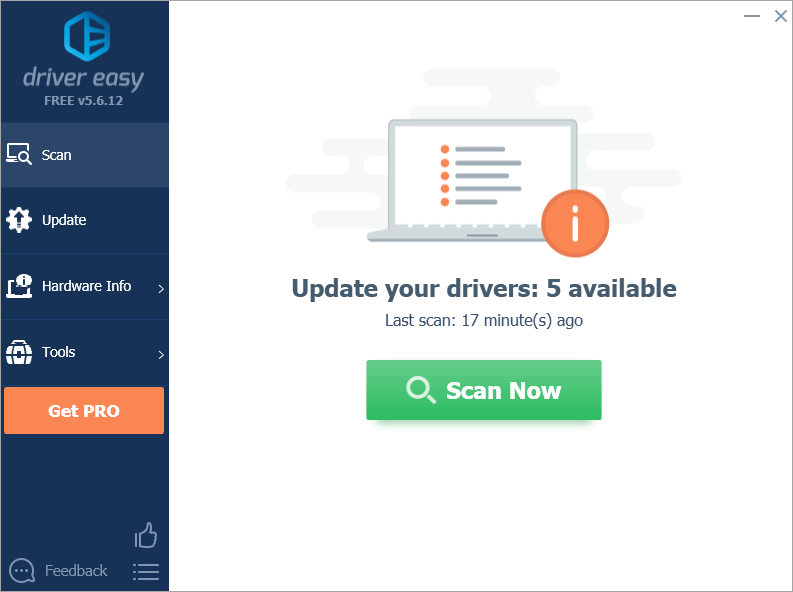
3) Kliknite na ikonu Aktualizácia Kliknutím na tlačidlo vedľa problémového ovládača automaticky stiahnete správnu verziu tohto ovládača a potom ho nainštalujete manuálne (môžete to urobiť s verziou ZDARMA).
Alebo kliknite Aktualizovať všetko na automatické stiahnutie a inštaláciu správnej verzie všetky ovládače, ktoré vo vašom systéme chýbajú alebo sú zastarané (vyžaduje sa Pro verzia - výzva na aktualizáciu sa zobrazí po kliknutí na položku Aktualizovať všetko).
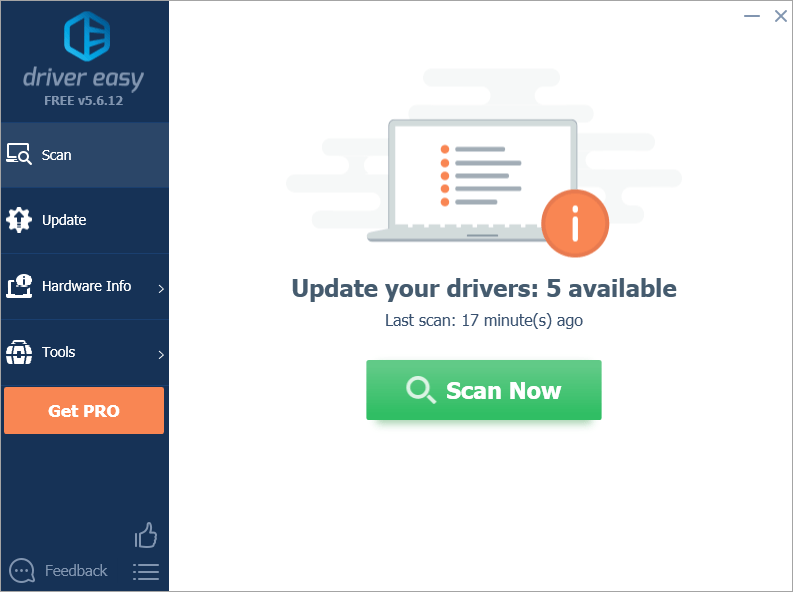
Dúfajme, že vám budú kroky užitočné pri riešení chyby kódu 43. Ak máte akékoľvek otázky, nápady alebo návrhy, neváhajte zanechať komentár nižšie.






